目录(?)
[-]
![]()
电脑主机虚拟机VMware Workstation11安装Ubuntu14.04.3 LTS
一、电脑是采用连接无线wifi上网的情况下
这种情况是VMware Workstation11里面的Ubuntu14.04.3 连接上网比较容易设置
(1)在Ubuntu系统未开启的情况下
先点击编辑虚拟机设置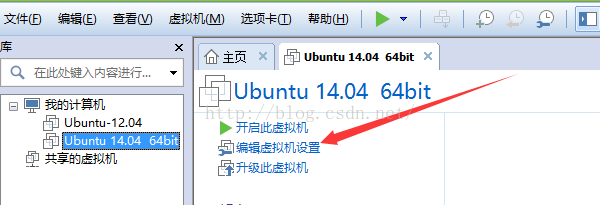
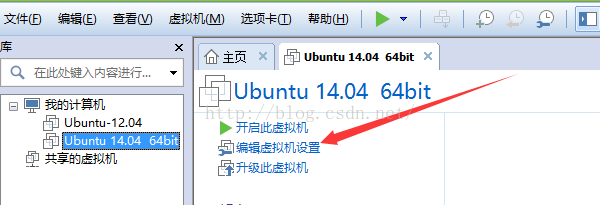
再选择 硬件-->网络适配器,选择侨接模式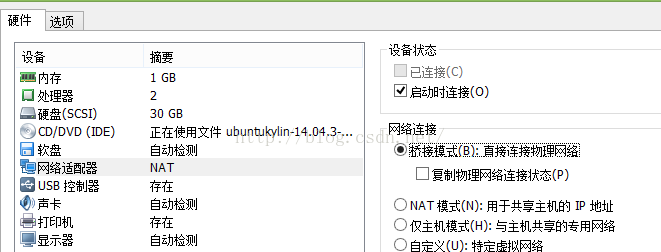
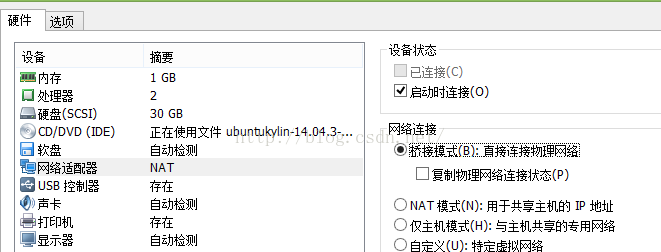
再点击OK就可以了,然后启动Ubuntu14.04系统,看到红色箭头标志![]() ,则可以说明Ubuntu14.04系统已经成功连接网络。
,则可以说明Ubuntu14.04系统已经成功连接网络。
(2)在Ubuntu系统已经开启的情况下
点击虚拟机(M)-->设置(S)或者直接按Ctrl + D,进入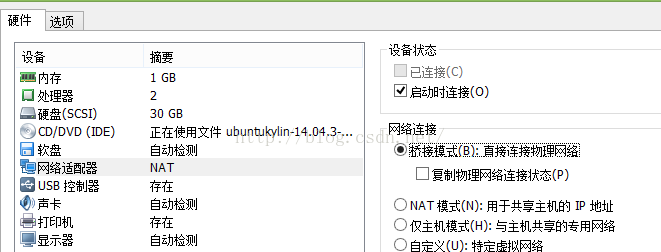 界面,单击网络适配器,选择侨接模式并确定,查看Ubuntu14.04系统
界面,单击网络适配器,选择侨接模式并确定,查看Ubuntu14.04系统![]() ,若如图所示,则成功连接网络。
,若如图所示,则成功连接网络。
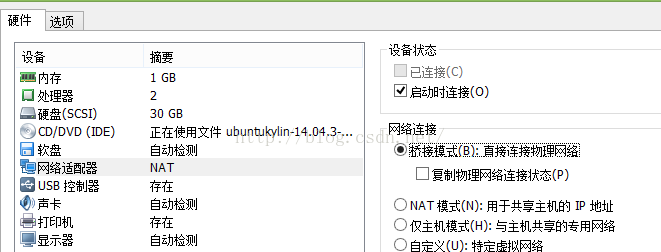 界面,单击网络适配器,选择侨接模式并确定,查看Ubuntu14.04系统
界面,单击网络适配器,选择侨接模式并确定,查看Ubuntu14.04系统二、电脑是采用宽带有线连接的情况下
先未开启Ubuntu14.04系统,点击 编辑虚拟机设置-->网络适配器,选择NAT模式![]() 再点击确定后,此时开启Ubuntu14.04系统,会发现系统未能成功连接网络。
再点击确定后,此时开启Ubuntu14.04系统,会发现系统未能成功连接网络。
这时打开网络和共享中心,点击更改适配器![]() ,将
,将![]() ,将本地连接(VMnet8)->属性->ipv4协议->属性->选择“自动获得IP、自动获得DNS服务器
,将本地连接(VMnet8)->属性->ipv4协议->属性->选择“自动获得IP、自动获得DNS服务器
然后点击VMware Workstation11的编辑(E)-->虚拟网络编辑器(N),点击更改设置![]() ,将VMnet0等移除,只剩下VMnet8
,将VMnet0等移除,只剩下VMnet8![]() ,再点击确定,此时可以开启Ubuntu14.04系统啦,进入系统之后,发觉
,再点击确定,此时可以开启Ubuntu14.04系统啦,进入系统之后,发觉![]() 成功连接网络了.
成功连接网络了.
























 686
686

 被折叠的 条评论
为什么被折叠?
被折叠的 条评论
为什么被折叠?








